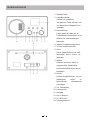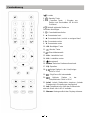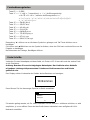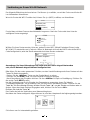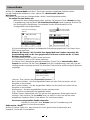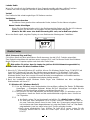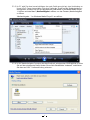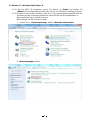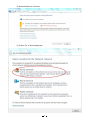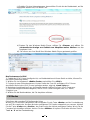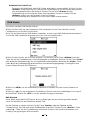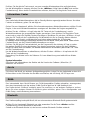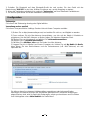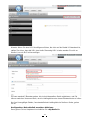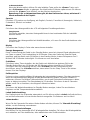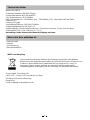Ocean Digital wr-282cd Bedienungsanleitung
- Typ
- Bedienungsanleitung

Benutzer-
handbuch
WR-282CD
Bitte lesen Sie dieses Benutzerhandbuch sorgfältig vor Nutzung des Receivers.

Bedienelemente
14
1. Standby Taste
2. Lautstärke/Home
Drehen um Lautstärke
anzupassen/ Taste drücken, um
ins Home Menü (Haptmenü) zu
gelangen.
3. Voreinstellung
Lange gedrückt halten um zu
Favoritenliste hinzuzufügen. Kurz
drücken um Voreinstellungen
abzurufen.
4. Infrarot Fernbedienungssensor
5. 3.5 mm Kopfhörerbuchse
6. Links
Linker Regler/Drücken um zum
vorherigen Menü zurück zu
gelangen.
7. Wählen
Rotieren um durchs Menü zu
navigieren/Zur Stationsliste
zurückzukehren/Drücken um zu
bestätigen.
8. Rechts
Rechter Regler/Drücken um zur
Stationsliste zurück zu
kehren/Radio Informationen
anzuzeigen.
9. 2.4” Farbdisplay
10. Lautsprecher
11. Ausgang
12. Aux-In Buchse
13. DC IN Buchse
14. Teleskopantenne
1

Fernbedienung
1. : Lautlos
2. : Standby Taste
3. 0-9: Favoriten Taste / Eingabe von
Zahlen und Buchstaben für W-LAN
Schlüssel
4. : Aktuell spielende Station zu
Favoriten hinzufügen
5. : Favoritenliste aufrufen
6. ▲: Cursortaste hoch
7. : Cursortaste links / zurück zu vorigem Menü
8. : Cursortaste rechts
9. ▼: Cursortaste runter
10. OK: Bestätigen Taste
11. : Wecker Taste
12. : Einschlafautomatik
13. Vol+: Lautstärke hoch
14. Vol-: Lautstärke runter
15. : Hauptmenü
16. Modus: Zwischen Radiomodi wechseln
17. EQ: Equalizer
18. : Vorige Station in der Liste/Voriges
Stück in UPnP
19. : Play/Pause für Internetradio
20. : Nächste Station in der
Liste/Nächstes Stück in UPnP
21. Lokal: Lokale Stationsliste einsehen (Lokaler
Standpunkt in Einstellungen konfiguriert)
22. Info: Detaillierte Infos über den Radiosender
oder die Musik Info in UPnP aufrufen.
23. Dimmer: Hintergrundlicht des Displays dimmen
2

Fernbedienungstasten
Taste“0”―― 0,‘DEL’
Taste “1”―― ‘1’->‘@’->‘ ’(Leerzeichen)->‘!’-> “ (Anführungsstriche)
->‘#’->‘$’->‘%’->‘&’-> ’(einfache Anführungsstriche)->‘(’
->‘)’->‘*’->‘+’->‘,’->‘-’->‘.’->‘/’->‘:’->‘;’->‘<’->‘=’->‘>’->‘?’->‘[’->‘\’->‘]’->‘^’-
>‘_’->‘`’->‘{’->‘|’->‘}’->‘~’
Taste “2”―― 2,A,B,C,a,b,c
Taste “3”―― 3,D,E,F,d,e,f
Taste “4”―― 4,G,H,I,g,h,i
Taste “5”―― 5,J,K,L,j,k,l
Taste “6”―― 6,M,N,O,m,n,o
Taste “7”―― 7,P,Q,R,S,p,q,r,s
Taste “8”―― 8,T,U,V,t,u,v
Taste “9”―― 9,W,X,Y,Z,w,x,y,z
Bemerkung: ’►’ drücken um zu nächstem Symbol zu gelangen und ’OK’ Taste drücken um zu
bestätigen.
Sie können auch▲▼drücken um das Symbol zu ändern, dann den Pfeil nach rechts drücken um die
Eingabe zu bestätigen.
Nach beenden des Eintrags, Bestätigen drücken.
Erste Schritte
Verbinden Sie den Netzadapter mit dem Radio, ein Ende zu DC IN am radio und das andere Ende
an die Steckdose.
Achtung: Benutzen Sie nur den beigelegten Netzadapter. Das Verbinden eines Netzteils
mit anderer Leistung wird permanenten Schaden am Gerät verursachen und könnte
gefährlich sein.
Das Display auf der Vorderseite des Radios wird aufleuchten und anzeigen:
Willkommen
Dann können Sie Ihre bevorzugte Sprache im Radio auswählen.
01:44
• English
Deutsch
Français
<
2/7
Sie werden gefragt werden, ob Sie <Nach Netzwerk suchen wenn an> aktivieren möchten, es wird
empfohlen, <Ja> zu wählen. Dann wird das Radio immer automatisch das verfügbare W-LAN-
Netzwerk auswählen.
3

Verbindung zu Ihrem W-LAN Netzwerk
Der folgende Bildschirm wird erscheinen. Sie können <Ja> wählen, um mit der Suche nach freien W-
Lan Netzwerken fortzufahren.
Wenn Ihr Router die WPS-Funktion hat, können Sie <Ja (WPS)> wählen, um fortzufahren.
01:01
Netzwerk jetzt
konfigurieren?
Ja Ja(WPS) NEIN
Es wird dann mit dem Scannen des Netzwerks begonnen. Nach der Suche wird eine Liste der
verfügbare Router angezeigt.
01:4 4
Linksys
Homeaudio
Demo
Wählen Sie Ihren Router aus der Liste aus, geben Sie den WEP (Wired Equivalent Privacy) oder
WPA (Wi-Fi Protected Access) Code ein. Wenn Ihr Netzwerk nicht mit dem WEP oder einem WPA-
Code konfiguriert ist, wird das Gerät automatisch mit dem Router verbunden.
16:23
Passwort eingeben
1/1
MOVE INPUT: OK
Anmerkung: Der Verschlüsselungscode sollte von der Person eingerichtet worden
sein, die Ihr Netzwerk eingerichtet und konfiguriert hat.
Bitte folgen Sie den unten genannten Schritten, um den Verschlüsselungscode Ihres Routers mit den
Tasten im Radio einzugeben:
- Drehen Sie die <Wählen> -Taste um das Symbol durch zu sehen
- Drücken Sie die rechte Taste, um zum nächsten Eintrag zu springen
- Nach Beendigung der Eingaben drücken Sie den <Wählen> -Knopf zur Bestätigung. Drücken Sie
die rechte Taste NICHT erneut.
Um die Fernbedienung für die Einagbe des Passworts zu verwenden, lesen Sie bitte die
"Fernbedienungstasten", um zu erfahren, wie Sie die Zeichen auswählen können. Drücken Sie die
Taste "►" für den nächsten Eintrag, drücken Sie die Taste "◄", um das Zeichen zu löschen oder zu
ändern. Wenn das letzte Zeichen eingegeben wird, drücken Sie die Taste <OK>.
Drücken Sie nicht die Taste "►"
Das Radio wird mit der Verbindung zum Netzwerk beginnen.
Nachdem der Router erfolgreich angeschlossen ist, wird das Hauptmenü wie folgt angezeigt werden:
08:58
Internet Radio
5
Sie können nun Ihr Internetradio genießen.
4

Internet Radio
Wählen Sie <Internet Radio> im Menü, Sie können mehrere aufgelistete Optionen sehen.
Um die Radiosender weltweit zu hören, wählen Sie <Radiosender / Musik>.
Mein Favorit
Hier sehen Sie die Liste der Lieblingssender, die als Preset eingerichtet wurden.
So stellen Sie eine Station ein:
Während Sie den Lieblingssender hören, drücken Sie lange die Taste <Preset> (auf der
Fernbedienung) und das Menü <Zu Favoriten hinzufügen> wird angezeigt. Drücken Sie
den Drehknopf zur Bestätigung. Der laufende Sender wird automatisch in die
voreingestellte Liste aufgenommen.
Drehkopf zur Bestätigung
drücken
Das symbol in der ersten Reihe
bedeutet, die Station wurd ePresets
hinzugefügt.
Die Voreinstellungen werden in aufsteigender Reihenfolge gespeichert. Sie können bis zu
250 Presets speichern.
Hinweis: Die Presets 1 bis 5 sind für Ihre eigene Wahl von Sendern reserviert. Die
Voreinstellung wird von Nr. 6 an gespeichert, Sie können scrollen um Nr. 1-5 nach
Belieben auszuwählen.
Für DAB können Sie bis zu 100 Presets speichern.
Für FM können Sie bis zu 20 Presets speichern.
Sie können Ihre Lieblingsliste jederzeit bearbeiten. Gehen Sie zu Internetradio> Mein
Favorit oder drücken Sie die Taste <Preset> (auf der Fernbedienung), wenn die Liste der
Lieblingssender angezeigt wird und Sie die rechte Taste drücken werden folgende Optionen
angezeigt:
iRadio
Löschen
Nach oben schieben
Nach unten schieben
< 1/5 >
Löschen - Zum Löschen des ausgewählten Senders
Nach oben schieben - Um die ausgewählte Station um eine Stufe nach oben auf der
Rangliste zu verschieben
Nach unten schieben - Um die ausgewählte Station um eine Stufe nach unten auf der
Rangliste zu verschieben
Umbenennen - Um den ausgewählten Sender umzubenennen
Play - Drücken und Abspielen der gewählte Station
Wählen Sie den Radiosender, den Sie mit den oben genannten Änderungen machen
möchten. Dann drücken Sie die rechte Taste, es wird Sie in die Liste mit den oben
aufgeführten Optionen führen. Dann wählen Sie Ihre Wunschaktion.
Um einen voreingestellten Sender abzurufen:
Drücken Sie kurz die Taste <Preset> (auf der Fernbedienung) und
wählen Sie Ihre Wunschstation
Radiosender / Musik
Wählen Sie diese Option aus, dann können Sie Ihren gewünschten Radiosender nach
Kategorie, Genre oder Ort auswählen.
5

Lokales Radio
Wenn Sie schnell auf den Radiosender in Ihrer Gegend zugreifen möchten, wählen Sie diese
Funktion aus und sie zeigt die Liste der in deinem Bereich verfügbaren Stationen an.
Verlauf
Das Radio wird die zuletzt zugehörigen 10 Stationen merken.
Verbindung
Stationen durchsuchen
Sie können Ihren gewünschten radiosender finden, kndem Sie den Namen eingeben.
Neuen Sender hinzufügen
Wenn Sie Ihre Wunschstation nicht in der Radiosenderliste finden und Sie die URL-Adresse
haben, können Sie hier den Link eingeben und der Favoritenliste hinzufügen.
Hinweis: Die URL muss eine Audio-Streaming-URL sein, um im Radio zu spielen.
Wenn das Radio spielt, zeigt das Display ein vom Radiosender übertragenes Farbbild an.
iRadio
.977 The 80s Channel
977
Music
Internet Radio
Media Center
UPnP (Universal Plug and Play)
Sie können Musik mit dem verbundenen Gerät streamen, das die UPnP-Funktion unterstützt.
Zum Beispiel unterstützen die moisten neuen Laptops UPnP und Sie können Musik über Windows
Media Player am Computer spielen und durch das Radio hören.
Bitte stellen Sie sicher, dass Ihr Laptop im gleichen W-LAN Netzwerk angemeldet ist,
wie das Radio bevor Sie diese Funktion nutzen.
1. Wenn Ihr PC Microsoft Windows XP ausführt, können Sie Windows Media Player 11 (WMP11) als
Ihren UPnP (Universal Plug and Play) Medienserver verwenden. (Für Windows 7 oder höher,
laden Sie bitte die entsprechende Version von Windows Media Player herunter). Der neueste
Windows Media Player kann von der Microsoft-Website heruntergeladen und installiert werden,
indem die Anweisungen im Installationsassistenten befolgt werden.
2. Nach der Installation erstellt Windows Media Player eine Bibliothek aus allen verfügbaren
Mediendateien auf Ihrem PC.
2.1 Windows XP / Windows Media 11
2.1.1 Um der Bibliothek neue Mediandateien hinzuzufügen, wählen Sie ‘Datei> Zu Bibliothek
hinzufügen …> Erweiterte Optionen’ klicken Sie auf ‘Hinzufügen’ und wäjlen Sie die
Dateien, die Sie hinzufügen möchten, und klicken Sie auf ‘OK’.
2.1.2 Nun müssen Sie das Internetradio mit Windows Media Player 11 verbinden und es
konfigurieren, damit das Radio auf die medienbibliothek zugreifen kann. Hierfür tun
Sie Folgendes:
2.1.3 a. Am Radio, gehen Sie ins Hauptmenü und wählen Sie <Media Center> <UPnP>.
b. Es wird nach allen verfügbaren UPnP-Servern scannen. Beachten Sie, dass es
ein paar Sekunden dauern kann bis das Radio den Scanvorgang abgeschlossen
hat und bevor der Scan abgeschlossen ist, zeigt das Radio „Leer“ an. Das Radio
zeigt weiterhin „Leer“ an, wenn keine UpnP Sevrer gefunden wurden
c. Nach einem erfolgreichen Scan. Wählen Sie Ihren UPnP server, indem Sie die
Drehtaste drehen falls es mehr als einen UpnP Server gibt und drücken Sie
SELECT
6

2.1.3 Ihr PC wird Sie dann benachrichtigen, das sein Gerät versucht hat, eine Verbindung zu
Ihrem UPnP-Sevrer herzustellen. Um dem Radio den Zugriff auf die Mediendateien zu
ermöglichen, müssen Sie auf die Registerkarte „Bibliothek“ im Windows Media Player
11 klicken und das Menü „Medienfreigabe“ wählen, um das Fenster „Medienfreigabe“
zu öffnen.
‘Medienfreigabe…’ for Windows Media Player11 auswählen:
2.1.4 In den Medienfreigabe Fenstern wird das Radio als unbekanntes Gerät gelistet. Klicken
Sie auf das unbekannte Gerät, klicken Sie auf die Schaltfläche “zulassen” und klicken
Sie dann auf “OK”. Radioverbindung zulassen:
7

2.2 Windows 7 / Windows Media Player 12
2.2.1 Falls Sie WMP 12 verwenden, gehen Sie einfach zu <Datei> und wählen Sie
<Öffnen>, um die Musikdateien abzurufen, die Sie zur Bibliothek hinzufügen möchten.
2.2.2 Windows 7 oder darüber erfordern, dass der PC als Heimnetzwerk eingestellt wird und
außerdem mit der Homegroup aktiviert ist, damit Geräte auf die Mediendateien in
Windows Media Player zugreifen können.
Bitte befolgen Sie die nächsten Schritte:
I) Gehen Sie zu <Systemsteuerung>, wählen <Netzwerk und Internet>
ii) <Heimnetzgruppe> wählen
8

iii) Netzwerkadresse einrichten
iv) Gehen Sie zu Heimnetzgruppe
9

v) Erstellen Sie eine Heimnetzgruppe, dann wählen Sie die Art der Mediendatei, auf die
zugegriffen werden soll, z.B. Musik...etc.
vi) Starten Sie den Windows Media Player, wählen Sie <Stream> und wählen Sie
<Automatische Anzeige von Geräten zum Abspielen meiner Medien> aus der
Dropdown-Liste
vii) Sie können nun Ihre Musik über Windows Media Player gestreamt genißen.
Musik streamen via UPnP
1. Sobald der UPnP-Server konfiguriert ist, um Mediendateien mit Ihrem Radio zu teilen, können Sie
das Musik-Streaming starten.
2. Wählen Sie im Hauptmenü <Medien Center> und wählen Sie <UPnP>
3. Es kann ein paar Sekunden dauern, bis das Radio den Scan für verfügbare UPnP-Server
abschließt. Wenn keine UPnP-Server gefunden werden, zeigt sie <Leere Liste> an.
4. Nachdem ein erfolgreicher Scan durchgeführt wurde, wählen Sie Ihren UPnP-Server aus.
5. Das Radio zeigt die Medienkategorien, die im UPnP-Server verfügbar sind, z.B. 'Musik',
"Playlists" usw.
6. Wählen Sie die Mediendateien, die Sie abspielen möchten.
FM Modus
Sie können die normalen FM-Radiosender hören
Wählen Sie FM aus dem Hauptmenü oder verwenden Sie die Taste <Modus> auf der Fernbedienung
um auf FM zu wechseln. Um den nächsten verfügbaren FM-Sender automatisch zu scannen, drücken
Sie die Taste <Links> oder <Rechts>, das Radio sucht die nächste verfügbare Station. Wenn Sie die
Frequenz fein einstellen möchten, drehen Sie den <Wählen> -Knopf am Gerät oder drücken Sie die
Taste ▲ / ▼ auf der Fernbedienung.
10

Automatischer Preset Scan
Es besteht die Möglichkeit, den UKW-Sender automatisch voreinzustellen. Drücken Sie den
<Wählen> -Knopf (oder die OK-Taste auf der Fernbedienung) und der Sender wird gescant
und voreingestellt. Wenn dies fertig ist, drücken Sie die Taste <Preset> (auf der
Fernbedienung) und es zeigt den ersten voreingestellten Sender an. Drehen Sie den
<Wählen> -Knopf, um zum nächsten Preset zu springen.
Die Voreinstellung kann jederzeit durch eine neue Station ersetzt werden.
DAB Modus
Sie können normale DAB-Kanäle anhören.
Wählen Sie den DAB aus dem Hauptmenü oder verwenden Sie die Taste <Modus> auf der
Fernbedienung, um auf DAB zu wechseln.
Wenn Sie das erste Mal den DAB-Modus verwenden, scannt er den DAB-Radiosender automatisch.
Es wird die DAB-Senderliste angezeigt, wenn der Scan durchgeführt wird.
Wählen Sie den Sender, den Sie hören möchten, und drücken Sie die Taste <Wählen> (oder die
Taste OK auf der Fernbedienung), um die Wiedergabe zu bestätigen. Drücken Sie die Taste <Links>
oder ◄ auf der Fernbedienung), um zur Senderliste zurückzukehren. Wenn Sie die <Links> -Taste
(oder ◄ auf der Fernbedienung) erneut drücken, wird sie wie folgt angezeigt. Es ermöglicht eine
erneute Überprüfung der DAB-Stationen:
Wählen Sie <NEIN>, um die vorhandene Senderliste zu behalten und nach neuen Stationen zu
suchen.
Wählen Sie <JA>, um die vorhandene Senderliste zu löschen und einen vollständigen Scan erneut
durchzuführen. Wählen Sie <ESC>, um den aktuellen Vorgang zu beenden.
DAB Diashow
Unser Radio unterstützt DAB Diashow. Wenn es Bilder gibt, die vom Sender gesendet werden,
sehen Sie das Bild auf dem Bildschirm aktuelle Titel.
Um die Diashow zu starten, drücken Sie die Taste <Rechts> (oder die Taste ► auf der
Fernbedienung). Das Bild wird auf die Vollbildgröße vergrößert. Drücken Sie die <Rechts> -Taste
(oder die ► -Taste auf der Fernbedienung) erneut und es wird zu den Radio-Informationen und
Scrolling-Text gesprungen, falls vorhanden.
11

Drücken Sie die gleiche Taste erneut, um zum normalen Wiedergabeschirm zurückzukehren.
Um die Wiedergabe zu stoppen, drücken Sie den <Wählen> -Knopf (oder die OK-Taste auf der
Fernbedienung). Wann immer Sie weiterhören möchten, drücken Sie die gleiche Taste erneut.
Informations Center
Wetter
Das Radio liefert Wetterinformationen die im Standby-Modus angezeigt werden können. Um diese
Funktion zu aktivieren, gehen Sie wie folgt vor:
Gehen Sie zum Hauptmenü, wählen Sie Informationszentrum> Wetterinformationen, wählen Sie die
Region, in der es die Wetterinformationen anzeigen soll. Nachdem die Region ausgewählt ist,
drücken Sie den < Wählen > -Knopf (oder die OK-Taste auf der Fernbedienung), um die
Wetterinformationen der ausgewählten Region anzuzeigen. Dann drücken Sie die gleiche Taste
erneut und es zeigt <Zu Standby Display hinzufügen>, bestätigen Sie mit dem < Wählen > -Knopf
oder der OK-Taste auf der Fernbedienung. Die Wetterinfo ist nun im Standby-Modus aktiviert.
Die Datums- und Uhrzeit- und Wetterinfos erscheinen abwechselnd alle 10 Sekunden
In Standby mit der analogen Uhranzeige drücken Sie die rechte Taste (oder die ► Taste auf der
Fernbedienung), um die Echtzeit-Wetterinformationen zu sehen.
Drücken Sie die gleiche Taste wiederholt, um die Prognose für die nächsten 4 Tage zu sehen.
Um weitere Details für einen bestimmten Tag einzeln anzuzeigen, drehen Sie den <Wählen> -
Knopf, um nach unten zu blättern, um weitere Informationen zu erhalten (oder die ▲ / ▼ -Taste
auf der Fernbedienung).
Um die Wetterinformationen zu aktualisieren, drücken Sie den < Wählen > -Knopf oder die OK-
Taste auf der Fernbedienung.
Bemerkung: Das Wetter ist nur als Referenz. Es kann Abweichung zum tatsächlichen Wetter
haben.
System Information
Sie können die Informationen des Radios wie die Version der Software / Wlan Mac / IP
Addresse..etc ansehen.
Aux In
Sie können die Musik von anderen Audiogeräten genießen, indem Sie das Audiokabel an den AUX
IN-Anschluss an der Rückseite des Gerätes anschließen, wie zB Handy, MP3-Player usw.
DLNA
Das Internetradio kann Musik-Stream von DLNA-kompatiblen Geräten abspielen, vorausgesetzt,
dass das Internetradio und das andere DLNA-Gerät im gleichen W-LAN Netzwerk sind.
Das Radio wird als "AirMusic" entdeckt, wenn Sie versuchen, es auf anderen Geräten zu suchen.
Wenn Sie einen anderen Namen für AirMusic geben möchten, gehen Sie zu Konfiguration und
DLNA-Setup, um die Änderung vorzunehmen.
Bluetooth
Das Radio empfängt und spielt Musik, die von einem anderen Bluetooth-Gerät gestreamt wird.
Wählen Sie im Hauptmenü Bluetooth aus oder verwenden Sie die Taste <Modus> auf der
Fernbedienung, um auf Bluetooth zu wechseln.
Sobald es im Bluetooth-Modus ist, wird es von anderen Bluetooth-Geräten entdeckt.
12

1. Schalten Sie Bluetooth auf dem Bluetooth-Gerät ein und suchen Sie das Gerät mit der
Bezeichnung "WR-282" in der Liste. Wählen Sie dieses aus, um die Kopplung zu starten.
2. Wenn die Verbindung erfolgreich ist, zeigt sie "Verbunden" auf Ihrer Bluetooth Geräteliste an.
3. Sie können jetzt Musik von Ihrem Bluetooth-Gerät abspielen.
Konfiguration
Zeitanzeige
Sie können die Zeitanzeige Analog oder Digital wählen.
Verwaltung meiner mediaU
Sie können Ihre persönliche Lieblings-Sender-Liste mit Ihrem Computer erstellen.
1) Gehen Sie zu http://www.mediayou.net/ und melden Sie sich an, um Mitglied zu werden.
2) Dann müssen Sie die Mac-Adresse herausfinden, um sich auf der Media U Website zu
registrieren. Um die MAC-Adresse zu finden, folgen Sie bitte dem folgenden Pfad:
2a) Gehen Sie zum Hauptmenü und wählen Sie <Informationszentrum>
2b) Gehen Sie zu <System Information>
2c) Wählen Sie <Wireless Info> und Sie finden Ihre Mac-Adresse.
3) Loggen Sie sich in Media U auf Ihrem Computer ein, klicken Sie auf My Media U> Radio,
dann geben Sie den Radio-Namen und die Seriennummer (z.B. MAC-Adresse) ein und
speichern ihn.
Sie können dann Ihre eigenen Lieblingsstellen organisieren oder jede neue Station
hinzufügen, die derzeit nicht auf der Senderliste gefunden wird. Sobald die Änderungen
abgeschlossen sind, wird Ihr Radio die Änderungen sofort synchronisieren und Sie finden
Ihre Lieblingsliste unter <Mein MediaU> im Radio-Menü.
13

Hinweis: Wenn Sie eine URL hinzufügen möchten, die nicht auf der Media U-Datenbank ist,
stellen Sie sicher, dass die URL eine Audio-Streaming-URL ist oder wenden Sie sich an
Media U, um sie für Sie hinzuzufügen.
Es kann maximal 5 Benutzer geben, die sich mit demselben Radio registrieren, und Sie
können zwischen ihnen wechseln, um die Lieblingsliste unter einem Benutzerkonto zu hören.
Um Ihre hinzugefügte Station / benutzerdefinierte Lieblingsliste im Radio zu finden, gehen
Sie zu
Konfiguration> Meine MediaU verwalten> Aktivieren
Dann gehen Sie ins Hauptmenü und wählen Sie <My Media U>.
14

Sie werden aufgelistete Optionen in Ihrer Favoritenliste finden.
Wichtig: Wann immer ein Update auf Ihrem <My Media U> Konto durchgeführt wird, müssen
Sie das Mein Media U deaktivieren und es wieder aktivieren, um es erneut zu aktualisieren und
die zuletzt aktualisierte Liste zu erhalten.
(Konfiguration> Meine Medien verwalten> Deaktivieren> Aktivieren)
Netzwerk
Drahtlose Netzwerkkonfiguration
Drücken Sie den <Wählen> -Knopf (oder die OK-Taste auf der Fernbedienung), um das
verfügbare Funknetz zu scannen.
Drahtloses Netzwerk (WPS PBC)
Mit dem WPS können Sie das Radio mit dem Router verbinden, indem Sie eine Taste im Radio
und eine WPS-Taste auf Ihrem Router für die W-LAN-Verbindung drücken, vorausgesetzt, dass
Ihr Router die WPS-Funktion hat.
Manuelle Konfiguration
Sie können das DHCP ein- oder ausschalten und den SSID-Namen eingeben oder die
verbundene SSID löschen.
Überprüfen Sie das Netzwerk beim Einschalten
Dies ist aktiviert, um <Netzwerk überprüfen wenn eingeschaltet> zu aktivieren oder zu
deaktivieren.
Datum & Zeit
Die Uhrzeit wird automatisch für Ihren Standpunkt eingestellt.
Sie können die Uhrzeit auch manuell eingeben.
Zeitformat Einstellungen
Time format setting: 12hours / 24hours
Date Format setting
Date format: YYYY/MM/DD, DD/MM/YYYY and MM/DD/YYYY
Wenn manuelles Setup ausgewählt ist, sehen Sie, dass ein zusätzlicher Eintrag Sommerzeit (DST)
auf der Liste erscheint.
Wecker
Dualer Wecker
Es stehen zwei Wecker zur Verfügung und die Einstellungen sind wie folgt:
Wecker stellen: Sie können den Wecker für jeden Tag wiederholt, nur für Wochentage oder
einmalig stellen.
Weckton: Radiowecker (Sender muss voreingestellt sein), Melodie Weckton oder Piepton.
Lautstärke: Wählen Sie diese Option um die gewünschte Wecklautstärke einzustellen.
Nickerchenfunktion
Wenn Sie schlummern möchten oder einen Wecker in kurzer Zeit benötigen, benutzen Sie
diese Fnktion.
Sie können Zeitspannen von 5 bis 120 Minuten wählen. Keine Schlummerfunktion möglich.
Bemerkung: Der Nickerchenwecker löst nur Piepton aus.
15

Schlummerfunktion
Wenn der Wecker ertönt, drücken Sie eine beliebige Taste außer der <Power> Taste, um in
den <Schlummer> Modus zu gelangen. Der Alarm ertönt 5 Minuten später erneut. Sie können
jederzeit die <Power> Taste drücken, um den Wecker abzubrechen.
Bemerkung: Falls es Netzwerkprobleme gibt, die den Radiowecker stören, ertönt nach 1
Minute automatisch der Piepton.
Sprache
Es stehen 17 Sprachen zur Verfügung, wie Englisch, Deutsch, Französisch, Norwegisch, Italienisch,
Schwedisch, Dänisch und andere.
Dimmer
Sie können das Hintergrundlicht des LCD mit folgenden Einstellungen ändern:
Energiesparen
Sie können einstellen, dass das Hintergundlicht nach einer bestimmten Zeit der Inaktivität
herunter dimmt.
Anschalten
Sie können das Hintergrundlicht bei Aktivität einstellen, z.B. wenn Sie das Radio bedienen oder
im Menü sind.
Display
Sie können das Display in Farbe oder monochrome einstellen.
Energie Management
Diese Funktion bringt das Radio in den Standby-Modus, wenn kein Internet-Signal gefunden wird,
um Strom zu sparen. Die Voreinstellung ist 30 Minuten. Wenn das Radio kein Internet-Signal
empfängt, geht das Radio nach 30 Minuten in den Standby-Modus. Andere Zeitspannen von 5
Minuten und 15 Minuten sind möglich. Sie können es auch abschalten.
Schlaftimer
Sie können einen Timer einstellen, der das Radio nach Ablauf einer gewissen Zeit in den
Standby-Modus fährt, von 15 Minuten bis 180 Minuten mit dem Intervall von 15 Minuten.
Sie können auch die Einstellung mit der Taste <Schlafen> von der Fernbedienung aus
durchführen, wenn Sie <Schlafen> drücken, dann sehen Sie den Sleep Timer in der rechten
oberen Ecke des Displays.
Pufferspeicher
Es kann zu einer ungleichmäßigen Wiedergabe des Internetradios kommen. Dies kann passieren,
wenn die Internetverbindung langsam ist oder Netzüberlastung auftritt. Um diese Situation zu
verbessern, können Sie längere Pufferzeit wählen, um ein paar Sekunden Radiostream zu laden,
bevor es beginnt zu spielen. Der Standardwert ist 2 Sekunden. Sie können 4 oder 8 Sekunden
wählen, wenn Sie es vorziehen, eine längere Pufferzeit zu haben.
Wetter
Sie können die Wetterinformationen im Standby-Modus anzeigen, indem Sie verschiedene
Regionen und die Temperatureinheit auswählen.
Lokale Radioeinstellung
Das Radio erkennt Ihre Ortssender automatisch und Sie können einfach <Lokal> im Radio drücken,
um auf die Radiosender in Ihrem lokalen Bereich zuzugreifen. Sie finden es auch im Menü
<Internetradio>.
Wenn Sie die Ortssender füe andere Länder ändern möchten, können Sie "Manuelle Einstellung"
wählen, um die Änderung vorzunehmen.
Wiedergabelisteneinstellungen
Hier können Sie Ihre bevorzugte UPnP Wiedergabeliste einstellen. Sie können die Wiedergabeliste
auch abstellen, auf Eins wiederholen, alles wiederholen oder Shuffle einstellen.
16

DLNA Einstellungen
Das Radio kann Musik von DLNA-kompatiblen Geräten abspielen, die mit demselben W-LAN-
Netzwerk wie das Radio verbunden sind. Das Radio wird von den DLNA Geräten unter dem Namen
"AirMusic“ gefunden. Dies ist standardmäßig der Name. Sie können andere Namen hier ändern, wie
Sie es wünschen.
Anmerkung: Die DLNA-Funktion ist kompatibel und arbeitet mit entsprechenden 3rd-Party-
Apps auf der Android-Plattform. Apple-Geräte werden nicht unterstützt.
Equalizer
Wählen Sie Ihren gewünschten Equalizer der Ihren Hörwünschen enstpricht.
Beim EInschalten starten
Das Radio wird die Wiedergabe des letzten gehörten Senders fortsetzen, wenn Sie es das nächste
Mal einschalten, wenn in dieser Option EIN aktiviert ist. EIN ist standardmäßig eingestellt.
Software Update
Upgrade-Informationen werden auf dem Display angezeigt, wenn eine Update-Version
verfügbar ist. Es wird empfohlen, von Zeit zu Zeit zu überprüfen, ob es neue Software
Updates gibt.
Werkseinstellungen wiederherstellen
Sie können einen Factory-Reset durchführen, um alle Einstellungen zu löschen und zu
Werkseinstellungen zurückzukehren.
** Bitte beachten Sie, dass alle Sender-Presets, Einstellungen und Konfiguration verloren
gehen, nachdem Sie den "Factory Reset" durchgeführt haben.**
Trouble Shooting
1. Wenn Sie Schwierigkeiten haben, das Radio mit Ihrem drahtlosen Netzwerk zu
verbinden, können die folgenden Schritte helfen, das Problem zu beheben:
- Vergewissern Sie sich, dass ein mit W-LAN oder Kabel verbundener PC mit demselben
Netzwerk auf das Internet zugreifen kann (d.h. im Internet surfen).
- Überprüfen Sie, ob ein DHCP-Server verfügbar ist oder ob Sie eine statische IP-Adresse im
Radio konfiguriert haben.
- Prüfen Sie, ob die Firewall keine ausgehenden Ports blockiert.
- Einige Access Points können so eingestellt werden, dass nur Geräte mit registrierten MAC-
Adressen mit ihnen verbunden werden können. Dies ist eine mögliche Ursache dafür, dass das
Internetradio keine Verbindung zum W-LAN-Netzwerk herstellen kann, und das Internetradio-
Display zeigt eine schlechte ESSID oder einen Schlüssel an. Um dieses Problem zu überwinden,
müssen Sie die MAC-Adresse des Internetradios in die Liste der zugelassenen Geräte in Ihrem
Access Point einfügen. Die MAC-Adresse des Internetradios kann über das Menü Information
Center> System Information> Wireless Info> MAC-Adresse gefunden werden. Sie müssen
sich auf die Anleitung für Ihren Access Point beziehen, um das Internet Radio als zugelassenes
Gerät hinzuzufügen.
- Wenn Sie ein verschlüsseltes Netzwerk haben, überprüfen Sie, ob Sie die richtige Taste oder
Kennwort in das Radio eingegeben haben. Denken Sie daran, dass Text-Format-Tasten
zwischen Groß- und Kleinschreibung unterscheiden.
- Wenn Ihr drahtloser Netzwerkname (ESSID) "versteckt" ist (eine Einstellung auf dem
drahtlosen Zugangspunkt), dann können Sie entweder den Namen einschalten, oder Sie können
den Namen manuell in das Internetradio und den Mediaplayer eingeben. Wählen Sie
Konfigurieren -> Netzwerk -> Manuelle Konfiguration-> Wireless -> ESSID eingeben.
Bestätigen Sie, ob das Netzwerk verschlüsselt ist, z.B. mit einem WEP- oder WPA-Schlüssel,
und geben Sie dann den Netzwerknamen ein.
2. Wenn Ihr Radio eine Verbindung zum Netzwerk herstellen kann, aber nicht in der Lage
ist, bestimmte Stationen zu spielen, kann es sich um einen der folgenden Gründe
handeln:
17

- Die Station wird zu dieser Tageszeit nicht ausgestrahlt (bedenken Sie, dass sie sich in einer
anderen Zeitzone befinden können).
- Es gibt zu viele Leute, die versuchen, sich an den Radiosender anzuschließen und die
Serverkapazität ist nicht groß genug.
- Die Station hat die maximal zulässige Anzahl gleichzeitiger Zuhörer erreicht.
- Der Sender wird nicht mehr ausgestrahlt.
- Der Link im Radio ist veraltet. Dies wird automatisch jeden Tag aktualisiert, so dass beim
nächsten Einschalten der Link erkannt werden wird. Falls es noch nicht aktualisiert ist, wenden Sie
sich bitte an MediaU für das Update http://www.mediayou.net/web/index.php
- Die Internetverbindung zwischen dem Server (oft in einem anderen Land) und Ihrer ist langsam.
Einige Internet Service Provider können nicht in bestimmten geografischen Gebieten streamen.
Versuchen Sie es mit einem PC, den Stream über die Website des Senders wiederzugeben. Wenn
Sie den Sender mit einem PC wiedergeben können, melden Sie sich bitte an den Kundendienst,
bei dem Sie dieses Radio gekauft haben. Wenn Sie einen Laptop haben, versuchen Sie diesen zu
verbinden, wenn Ihr Internetradio die Station nicht finden kann.
3. Wenn Sie nach PCs unter UPnP-Funktion scannen, kann keiner gefunden werden, oder
der PC, den Sie suchen, erscheint nicht in der Liste:
- Sie sind nicht mit dem Wireless Access Point verbunden. Wählen Sie im Internetradio
'Konfiguration', 'Netzwerk', 'Drahtlose Netzwerkverbindung' und wählen Sie dann Ihr
drahtloses Netzwerk aus. (Möglicherweise müssen Sie einen Sicherheitsschlüssel eingeben,
um drahtlos auf das Netzwerk zuzugreifen).
- Sie haben eine Firewall auf Ihrem PC eingestellt, die Sie nicht auf freigegebene Dateien
zugreifen lässt.
-Wenn Sie eine Firewall von Drittanbietern haben (wie Norton oder Zone Alarm), die ein
eigenes Bedienfeld haben, müssen Sie das Handbuch für die Firewall lesen.
-Wenn Ihr PC mit einem verwalteten Netzwerk verbunden ist, muss mit einem Server
manchmal der PC gesucht werden, der auf die Home-Gruppe gesetzt werden muss. Siehe
Anweisungen unter Media Center.
4. Sie können den PC sehen, von dem Sie Musik abspielen möchten, aber können keine
Ordner auf dem PC finden:
- Sie haben eine Firewall, die das Internetradio daran hindert, den freigegebenen Ordner zu sehen.
Als eine schnelle Überprüfung können Sie Firewalls wie Norton deaktivieren, um zu sehen, ob dies
das Problem behebt, wenn dies das Problem behebt, dann können Sie entweder die Firewall
ausschalten oder die Dateifreigabe durch die Firewall erlauben.
Hinweis: Wenn Sie Firewall benötigen, um Sicherheit für Ihr System zu gewährleisten, sollte sie
nicht aufgehoben werden.
5. Wenn das Internetradio den Radiosender immer wieder puffert:
-Das Internet Radio streamt die Daten vom Radiosender über Ihre Breitbandverbindung aus, wenn
es eine hohe Fehlerquote auf Ihrer Breitbandverbindung gibt oder die Verbindung intermittierend
ist, dann wird es das Internetradio anhalten, bis die Verbindung wiederhergestellt wird und es
genug Daten erhalten hat, um weiter zu spielen.
-Wenn Ihr Internet-Radio stoppt, überprüfen Sie bitte das DSL-Modem, um sicherzustellen, dass
die Breitbandleitung keine hohe Fehlerquote oder Trennungen erleidet. Wenn Sie diese
Probleme haben, müssen Sie sich an Ihren Breitbandanbieter wenden.
6. Was ist Puffern?
Beim Spielen eines Streams lädt das Internet-Radio / der Media-Player eine kleine Menge des
Streams, bevor es zu spielen beginnt. Dies wird verwendet, um alle Lücken im Stream
auszufüllen, die auftreten können, wenn das Internet oder das drahtlose Netzwerk belastet ist.
Wenn ein Stream blockiert wird oder Internetüberlastung verursacht, kann er die Spielqualität
stoppen / stören. Wenn dies geschieht, überprüfen Sie die Geschwindigkeit Ihrer Internet-
Verbindung - es muss schneller als die Geschwindigkeit des Streams.
18

Technische Daten
Model: WR-282CD
Drahtloses Netzwerk: IEEE802.11b/g/n
Sicherheitsprotokoll: WEP/WPA/WPA2
FM Frequenzbereich: 87.5-108MHz
DAB Frequenzbereich: 174.928MHz (5A) - 239.200MHz (13F), unterstützt DAB and DAB+
Bluetooth: 3.0
Leistung: 12V 1A
Versorgungsspannung: 100-240V~50/60Hz
Audioausgangsleistung: 5W (RMS) x 1
Audioausgänge: 3.5mm Kopfhöhrerbuchse, 3.5mm Aux-in Buchse, 3.5mm Line-Ausgang.
Einheitsgröße: 220 x 114 x 120 mm (L x T x H)
Anmerkung: Daten können ohne Benachrichtigung variieren.
Was in der Box enthalten ist
* Internet Radio
* Netzteil
* Fernbedienung
* Benutzerhandbuch
WEEE und Recycling
Die europäischen Gesetze erlauben die Entsorgung von alten oder defekten
elektrischen oder elektronischen Geräten im Hausmüll nicht mehr. Bringen Sie Ihr
Produkt zu einer städtischen Sammelstelle für Recycling zurück, um es zu
entsorgen. Dieses System wird von der Industrie finanziert und sorgt für
umweltverträgliche Entsorgung und das Recycling von wertvollen Rohstoffen.
Ocean Digital Technology Ltd.
Flat B, 12/F., Yeung Yiu Chung (No.8) Ind. Bldg.,
20 Wang Hoi Road, Kowloon Bay,
Hong Kong
Email: support@oceandigital.com.hk
19
-
 1
1
-
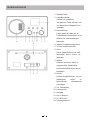 2
2
-
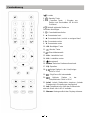 3
3
-
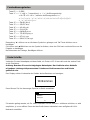 4
4
-
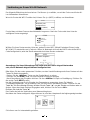 5
5
-
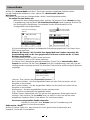 6
6
-
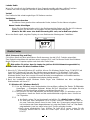 7
7
-
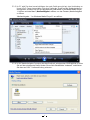 8
8
-
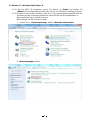 9
9
-
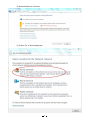 10
10
-
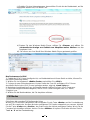 11
11
-
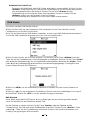 12
12
-
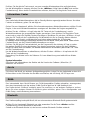 13
13
-
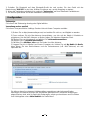 14
14
-
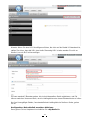 15
15
-
 16
16
-
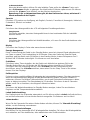 17
17
-
 18
18
-
 19
19
-
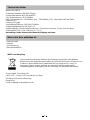 20
20
Ocean Digital wr-282cd Bedienungsanleitung
- Typ
- Bedienungsanleitung
Andere Dokumente
-
Albrecht DR 884 Hybridradio Internet/DAB+/UKW Bedienungsanleitung
-
Albrecht DR 884 Hybridradio Internet/DAB+/UKW Bedienungsanleitung
-
Lenco DIR-170 Benutzerhandbuch
-
Lenco DIR-170 Benutzerhandbuch
-
Lenco DIR-170WA Smart Internet radio, Bedienungsanleitung
-
Lenco DIR-170WA Smart Internet radio, Bedienungsanleitung
-
Albrecht DR 490 Walnuss-Holz, Digitalradio Internet/DAB+/UKW Bedienungsanleitung
-
Albrecht DR 463 Benutzerhandbuch
-
Albrecht DR 490 weiß, Digitalradio Internet/DAB+/UKW Bedienungsanleitung
-
Albrecht DR 460 C Internet-Radio Tuner Bedienungsanleitung